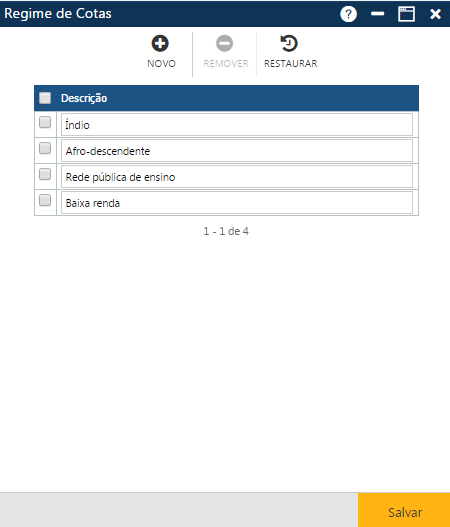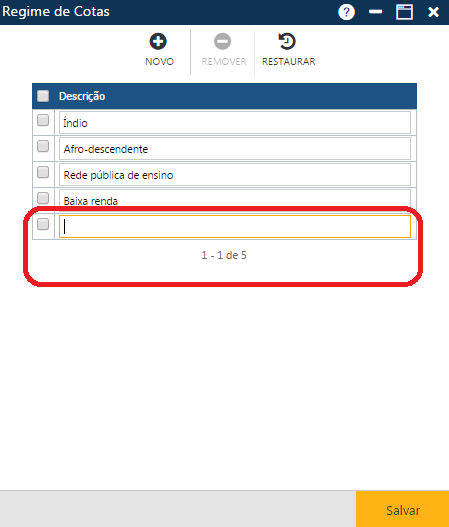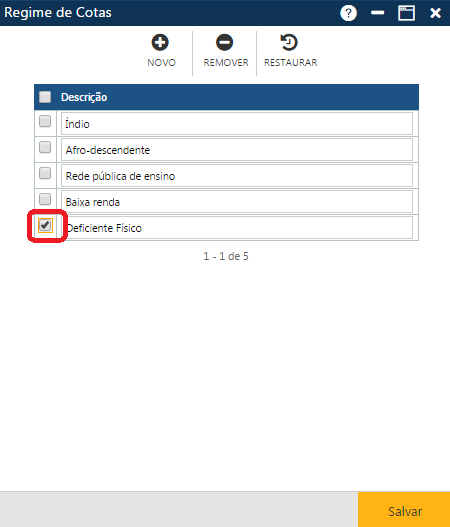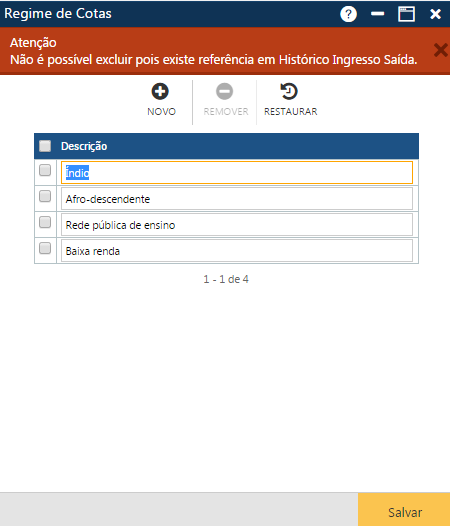Tabela - Regime de Cotas
Tabela contendo as descrições dos Regimes de Cotas que são aplicados nos concursos vestibulares da Instituição. Acessível pelo menu Tabela > Registro Escolar > Regime de Cotas. do Sagres Acadêmico 3 Web, no perfil do Secretário.
Nota
Os Regimes de Cotas compõem um mecanismo de justiça social, para permitir à classes de pessoas menos favorecidas, alcançar espaços em que teriam dificuldade de ingressar. Neste caso, são reservadas, nos concursos das universidades públicas, e até em algumas particulares, uma quantidade de vagas específicas para determinadas categorias da sociedade, de forma a diminuir a concorrência, permitindo uma seleção num nível mais adequado. É uma solução que vem sendo adotada nos concursos vestibulares, nos concursos para o serviço público, etc.
As informações cadastradas nesta tabela são importantes para associar um determinado regime de cota ao ingresso de um Aluno na Instituição (interface do menu Cadastro > Aluno, pasta Ingresso/Egresso, Quadro Ingresso, campo Cota, do Sagres Acadêmico (Web), no perfil do Secretário).
Para acessar essa interface, basta o usuário clicar sobre o menu especificado acima, para que o sistema apresente a interface Regime de Contas com os regimes de cotas já cadastrados. O sistema informa o total de regimes de cotas já cadastrado.
Na interface apresentada temos 3 botões que permitem executar algumas ações:
Inclusão de um Regime de Cota
Após o acionamento do botão Novo, o sistema apresentará a lista dos regimes de cotas já cadastrados com uma nova linha no final da lista, onde o usuário deverá informar o novo regime de cota (campo Descrição).
Alteração de um Regime de Cota
Exclusão de um Regime de Cota/Restauração das informações
Observações
Caso alguma ação do usuário viole alguma regra da interface, o sistema apresentará uma mensagem indicando o problema encontrado (exemplo: na figura abaixo, temos a situação onde não é possível a exclusão dos regimes selecionados, pois existem referências para eles no banco de dados).